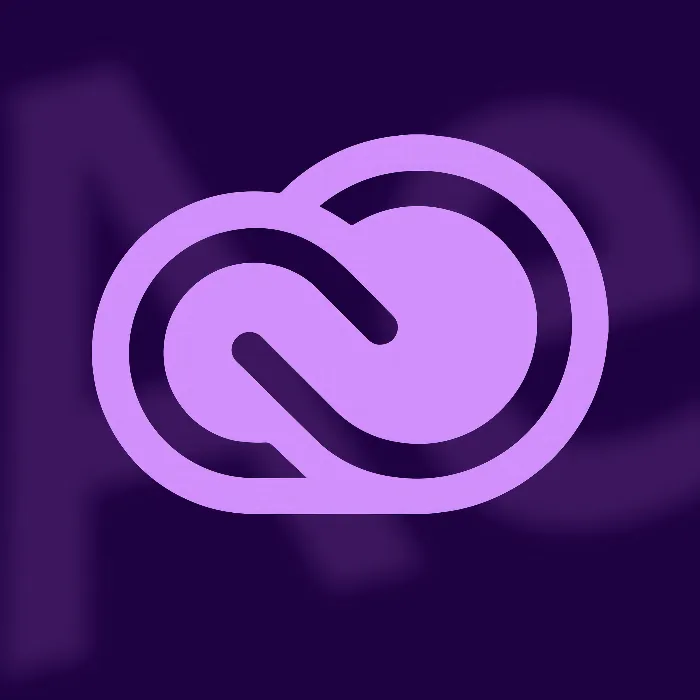Stiahli ste si najnovšiuaktualizáciu AfterEffectsCC 2020 a tešíte sa na zlepšenia v 3D navigácii? Tento želaním sa budem zaoberať v tomto návode. Naučíte sa, ako efektívne využívať nové ovládania kamery, aby ste svoje animácie vytvárali ešte jednoduchšie a presnejšie. Poďme sa pozrieť na najdôležitejšie aspekty, ktoré by ste mali mať na pamäti pri práci s novými nástrojmi kamery.
Hlavné zistenia
- Nové 3D nastavenia kamery umožňujú presnejšiu navigáciu v 3D priestore.
- Ovládanie prebieha pomocou pohybov myši a klávesových skratiek.
- Osobitnosti, ako je funkcia „Point of Interest“, uľahčujú práce na konkrétnych bodoch.
- Prispôsobiteľné klávesové skratky sú k dispozícii, ktoré vám pomôžu zachovať vaše zvyčajné pracovné postupy.
Krok za krokom návod
Prístup k vylepšeným ovládaniam kamery
Na začiatok musíte otvoriť After Effects CC2020a zabezpečiť, aby ste pracovali na projekte, ktorý obsahuje 3D vrstvy. Po načítaní projektu nájdite nové ovládania kamery, ktoré boli špeciálne navrhnuté pre navigáciu v 3D priestore.

Používanie globálneho otočenia
Aby ste aktivovali globálne otočenie kamery, môžete stlačiť myš a otáčať okolo požadovaného bodu. Krížik vám ukáže, okolo ktorého priestoru sa otáčate. Táto funkcia je obzvlášť užitočná, keď chcete vytvoriť celkový pohľad na vašu 3D scénu.
Otáčanie kurzora
Ako sústrediť sa iba na časť vašej scény, môžete aktivovať otáčací kurzor. Týmto spôsobom sa kamera presne pohybuje okolo určitého bodu, pričom zvyšok scény zostáva na pozadí.
Dolly smerom k kurzoru
Možnosť dolly s pravým tlačidlom myši smerom k kurzoru vám poskytuje väčší priestor v 3D animácii. Môžete sa priblížiť k objektom alebo oddialiť. To výrazne zvyšuje presnosť vašich prác.
Konfigurácia predvoľieb
Aby ste optimalizovali svoje pracovné postupy optimálne, prejdite na predvoľby a prispôsobte 3D nastavenia. Tu môžete tiež individuálne konfigurovať klávesové skratky pre navigáciu. Prispôsobenie klávesových skratiek šetrí čas a zjednodušuje ovládanie.
Používanie Point of Interest
Jedným z obzvlášť užitočných nástrojov je „Point of Interest“. Môžete si vybrať bod vo vašej scéne, okolo ktorého sa kamera otáča. Toto umožňuje presnú prácu, ak napríklad chcete vytvoriť animáciu okolo centrálneho objektu.
Funkcia obmedzenia
Aby ste spravili ovládanie ešte presnejším, môžete aktivovať funkcie pre horizontálne a vertikálne obmedzenie. To je obzvlášť užitočné, ak potrebujete absolútnu kontrolu nad nastaveniami kamery a chcete sa vyhnúť chybám.

Voľné ovládanie
Pomocou voľnej funkcie môžete pohybovať kamerou bez obmedzení. To znamená, že môžete navigovať horizontálne aj vertikálne, aby ste našli perfektnú perspektívu pre vašu scénu. Táto flexibilita je rozhodujúca pre kreatívnu prácu.
Animácia nastavení kamery
Aby ste svoju prácu ešte ďalej rozšírili, môžete animovať nastavenia kamery. To znamená, že môžete plynulo prechádzať medzi nastaveniami kamery a dynamicky uviesť vaše scény do pohybu.

Prispôsobenie jednotlivých funkcií kamery
Zoomovaním kamery do priestoru alebo z priestoru môžete optimálne zvýrazniť detaily vašej 3D scény. Úpravy môžu byť vykonávané kedykoľvek, takže vždy máte kontrolu.
Zhrnutie - Vylepšené nástroje kamery v After Effects CC 2020
Nové ovládania kamery v After Effects CC 2020 vám otvárajú úplne nové možnosti v 3D navigácii. Teraz môžete pracovať s presnosťou, aktivovať rôzne funkcie rôznymi tlačidlami myši a efektívnejšie vytvárať animácie kamery.
Často kladené otázky
Čo je „Point of Interest“?„Point of Interest“ je centrálny bod vo vašej 3D scéne, okolo ktorého sa kamera otáča.
Akým spôsobom môžem prispôsobiť klávesové skratky?Klávesové skratky môžete prispôsobiť v predvoľbách After Effects, aby ste optimalizovali svoj pracovný postup.
Aké obmedzenia môžem pri kamere jednoducho aktivovať?Môžete aktivovať funkcie pre horizontálne alebo vertikálne obmedzenia, aby ste presnejšie navigovali vo svojej scéne.
Ako aktivujem globálne otočenie kamery?Aby ste aktivovali globálne otočenie, stlačte myš a pohybujte sa okolo požadovaného bodu.